 ✕
✕
By Justin SabrinaDikemas kini pada 28 Oktober 2022
“Adakah ada cara untuk memindahkan lagu yang saya muat turun dari Spotify ke iPhone baharu saya? Atau mengimportnya ke pustaka iTunes saya pada komputer riba saya? Bagaimana saya boleh buat? Tolong bantu."
Pada masa kini, terdapat ramai orang yang ingin beralih kepada Apple Music dan ingin mencari jalan untuk import muzik Spotify ke pustaka iTunes atau Apple Music untuk hiburan. Walau bagaimanapun, yang mengecewakan mereka, disebabkan oleh sekatan DRM Spotify, pengguna percuma atau premium Spotify tidak boleh memuat turun dan menyimpan lagu-lagu dari Spotify ke pemacu tempatan mereka secara terus.
Bolehkah anda memindahkan muzik dari Spotify ke iTunes? Bagaimana untuk alih keluar DRM daripada Spotify? Bolehkah saya dengar Spotify pada Apple Music saya? Jawapan ringkasnya ialah jika anda menggunakan perisian pihak ketiga, semuanya akan menjadi kenyataan. Jika anda tidak sabar untuk mengalihkan senarai main Spotify ke iTunes, menggunakan UkeySoft Spotify Music Converter nampaknya merupakan cara paling berkesan untuk mengeksport senarai main atau lagu Spotify kegemaran anda ke pustaka iTunes. Dalam bahagian berikut, kami akan menunjukkan kepada anda cara menggunakan UkeySoft Spotify Music Converter untuk memuat turun lagu Spotify sebagai fail tempatan dan mengimportnya ke Perpustakaan iTunes anda.
UkeySoft Spotify Music Converter ialah alat Pembuangan DRM profesional serta Spotify Music Downloader. Dengan sokongannya, anda boleh mendapatkan perlindungan DRM Spotify dengan mudah dan memuat turun lagu Spotify sebagai fail tempatan pada kelajuan 5X. Selain daripada ini, ia boleh membantu anda tukar muzik Spotify kepada MP3 tanpa DRM, AAC, FLAC, WAV, M4A, AIFFtanpa kehilangan kualiti asal muzik Spotify. Selepas penukaran, semua lagu akan disimpan pada komputer anda selama-lamanya, kemudian anda boleh mengalihkannya secara bebas ke pustaka iTunes atau Apple Music anda.
Ikuti tutorial terperinci untuk mengetahui cara memuat turun trek Spotify sebagai MP3 ke PC/Mac anda dengan menggunakan UkeySoft Spotify Music Converter dan pindahkan lagu Spotify ke pustaka iTunes anda.
Langkah 1. Muat turun dan Jalankan Penukar
Muat turun dan pasang UkeySoft Spotify Music Converter pada MAC anda, kemudian jalankannya. Klik butang "Log masuk" di sudut kiri untuk log masuk ke akaun Spotify Free/Premium anda.

Langkah 2. Tetapkan Format Output sebagai MP3
Buka tetingkap tetapan dengan mengklik ikon Gear. Memandangkan MP3 adalah format biasa, di sini kami mengesyorkan anda memilih MP3 sebagai format output. Di sini anda juga boleh melaraskan kualiti output, folder output dan banyak lagi untuk pilihan anda.
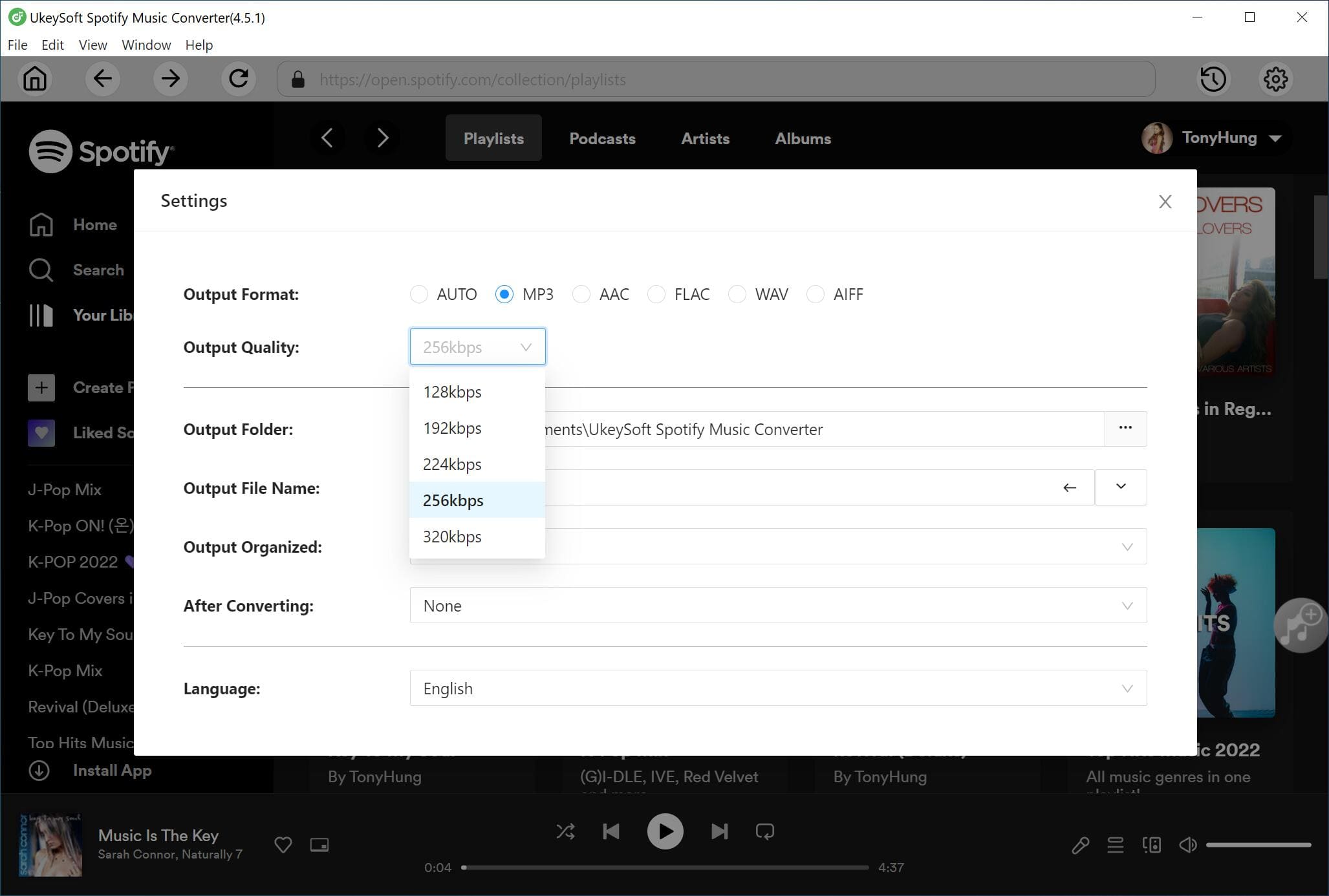
Langkah 3. Tambahkan Lagu Spotify ke Penukar
Pilih mana-mana lagu/senarai main/album/artis, dan klik ikon '+' merah untuk memuatkannya ke dalam senarai.
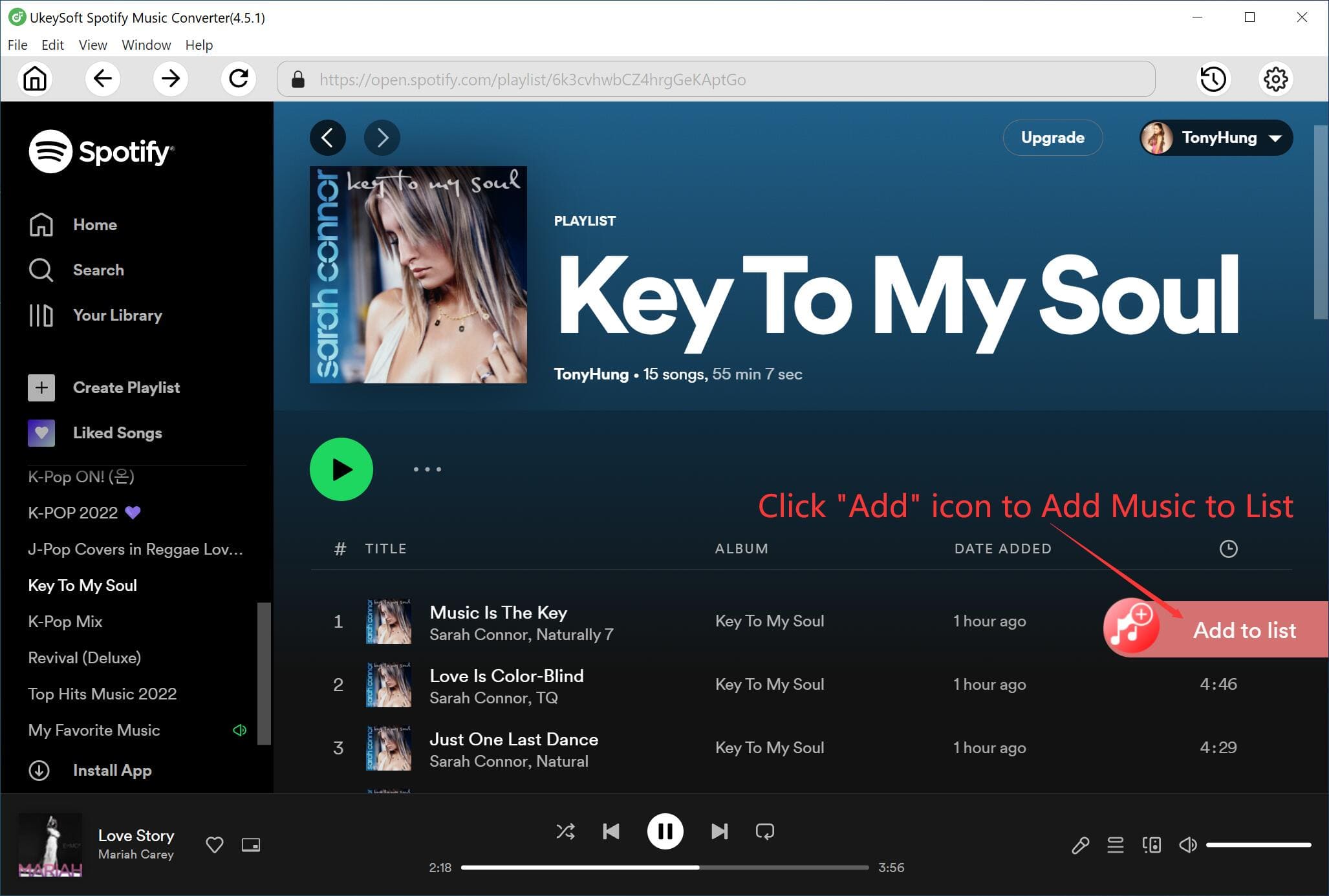
Pilih lagu Spotify yang anda mahu muat turun.

Langkah 4. Mula Muat Turun Lagu Spotify ke Pemacu Setempat
Klik butang "Tukar" untuk mula menukar lagu Spotify kepada MP3. Dalam beberapa saat, semua lagu Spotify yang anda muat turun akan disimpan pada MAC anda selama-lamanya.
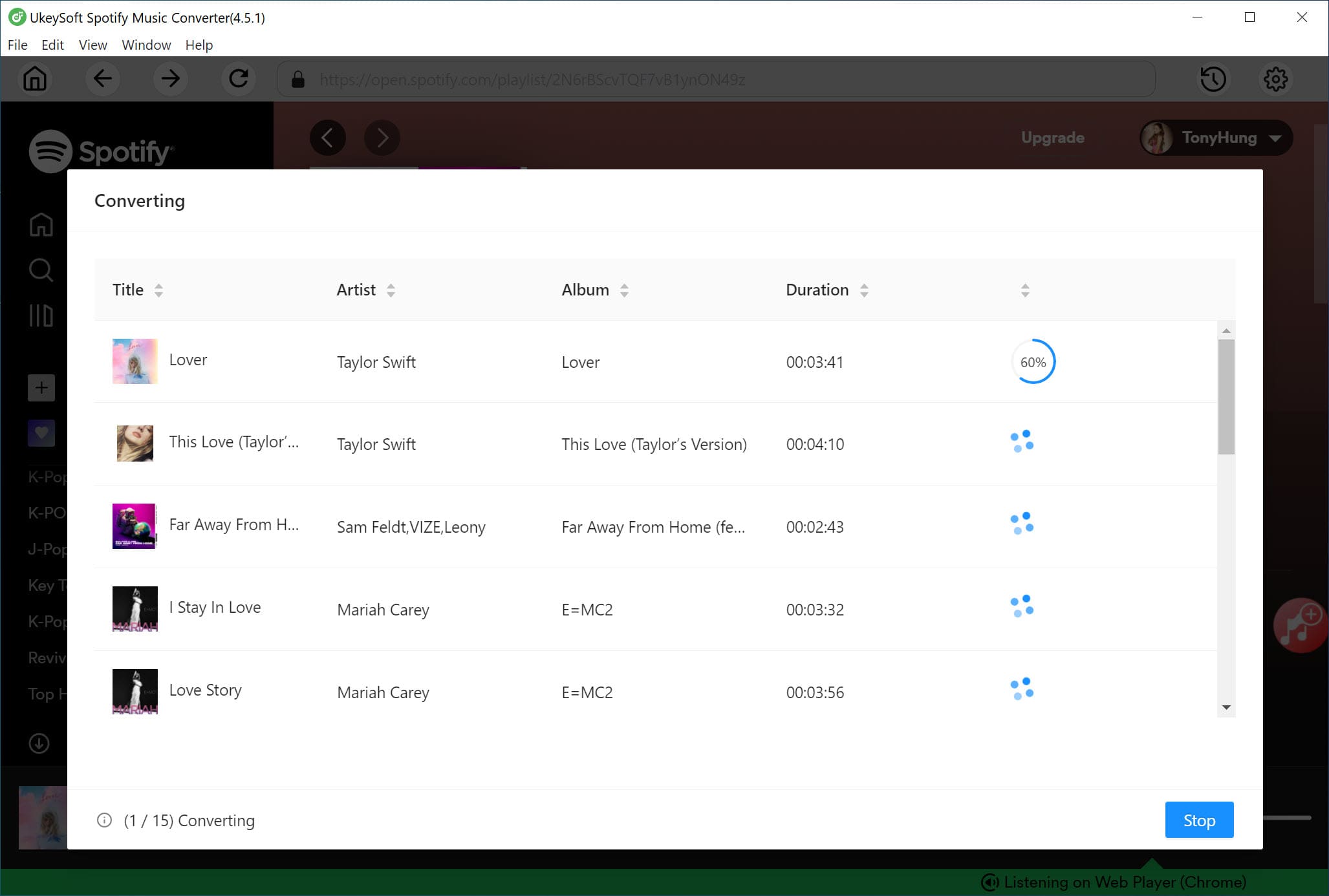
Selepas penukaran, anda boleh mengklik butang "Sejarah" untuk mencari fail MP3 yang ditukar.
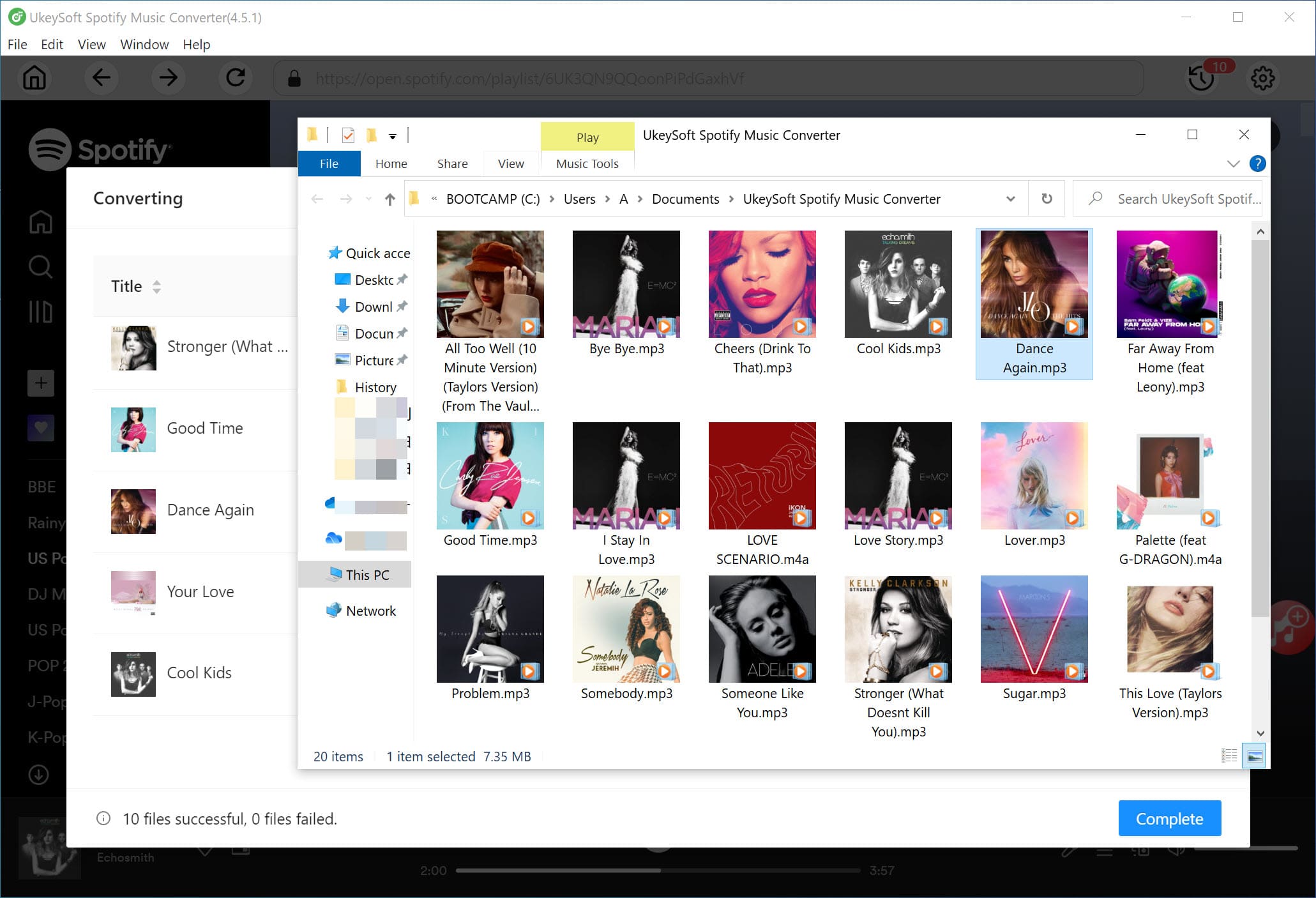
Langkah 5. Alihkan Muzik Spotify dari Komputer ke Perpustakaan iTunes
Terdapat dua cara untuk anda menambah lagu Spotify yang ditukar pada pustaka iTunes anda.
#1 Seret terus fail MP3 yang ditukar ke tetingkap iTunes untuk mengimport lagu. Jika anda menambah keseluruhan folder yang ditukar, semua fail yang terkandung di dalamnya akan ditambahkan ke pustaka iTunes anda.
#2 Pergi ke bar Menu > Fail > Tambah ke Pustaka untuk mengimport senarai main Spotify yang disimpan pada pemacu setempat anda.
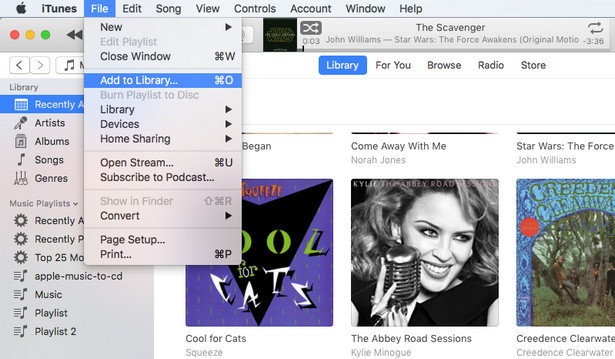
Kini, anda boleh menikmati lagu Spotify anda pada iTunes atau Apple Music anda pada bila-bila masa. Ngomong-ngomong, anda juga boleh memindahkan lagu yang ditukar ke peranti lain untuk main balik luar talian, seperti Pemain MP3 generik, pemain kereta, Sony Walkman, iPhone, telefon Android, iPod, PS4, PSP, Zune dan banyak lagi.
meminta: anda perlu log masuk sebelum boleh komen.
Tiada akaun lagi. Sila klik di sini untuk mendaftar.

Tukar Muzik Apple, Lagu M4P iTunes dan Buku Audio kepada MP3, M4A, AAC, WAV, FLAC, dsb.

Nikmati kehidupan digital yang selamat & bebas.
utiliti
multimedia
MAKLUMAT
MENGIKUT KAMI
Hak Cipta © 2023 UkeySoft Software Inc. Hak cipta terpelihara.
Tiada komen lagi. Katakan sesuatu...